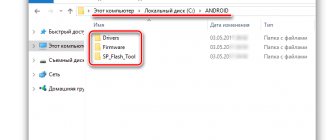260 пользователя считают данную страницу полезной.
Информация актуальна! Страница была обновлена 16.12.2019
Всем привет. Значит Вам понадобилось прошить Lenovo S850, но не совсем понятно из чего нужно начинать. В этом посте мы попытаемся подробно описать процесс прошивания смартфона. На самом деле здесь нет ничего сложного, но есть некоторые моменты на которые нужно обратить внимание.
Что нужно знать?
У смартфона Lenovo S850 существует две версии прошивок (это касается официальных прошивок): многоязычная китайская версия и европейская. Чтобы узнать какая именно прошивка стоит на смартфоне, тогда зайдите в настройки системы – информация об устройстве – номер сборки. Смотрим на название: если в названии присутствует «ROW» – значит у Вас европейская прошивка; если в названии нет «ROW» и название начинается с «VIBEUI…» – у вас китайская прошивка. Но если Вы решили прошить Lenovo S850, то совсем не имеет значения какая прошивка на вашем гаджете. Конечно, кроме официальных прошивок, существуют и касномные (неофициальные) версии прошивок.
Hard Reset для Lenovo S850
Инструкция, как сделать Hard Reset на Lenovo S850 (сброс настроек). Рекомендуем ознакомиться с наглядным руководством, которое называется сброс настроек на Android. .
Коды для сброса настроек (откройте номеронабиратель и введите их).
- *2767*3855#
- *#*#7780#*#*
- *#*#7378423#*#*
Hard Reset через Recovery
- Выключите устройство-> зайдите в Recovery
- «wipe data/factory reset»
- «yes — delete all user data»-> «Reboot System»
Как зайти в Recovery?
- зажмите и удерживайте Vol(-) [громкость вниз], либо Vol(+) [громкость вверх] и кнопку включения (Power)
- появится меню с лого Android. Всё, Вы в Recovery!
Сброс настроек на Lenovo S850 можно сделать и совсем простым способом:
- Настройки-> Восстановление и сброс
- Сброс настроек (в самом низу)
Как сбросить графический ключ
Как сбросить графический ключ, если Вы его забыли, и теперь не можете разблокировать свой смартфон Lenovo. На модели S850 ключ или PIN-код можно убрать несколькими способами. Снять блокировку можно и через сброс настроек, код блокировки будет удален и отключен.
- Сброс граф. блокировки — Инструкция
- Сброс пароля — Инструкция
Добавлено в т.ч с 4PDA, needrom и XDA на 14.11.2021
Синтетический тест AnTuTu показал, что производительность S850 оценена в 17326 баллов. Слабо, но работать можно.
Подготовка телефона
Для начала настоятельно рекомендуем полностью зарядить устройство и сохранить важные данные (фото, видео, файлы и другое) с памяти телефона, так как она автоматически будет отформатирована. Если Вы впервые прошиваете, лучше сначала сделать бэкап прошивки. Ответы на вопросы как сделать бэкап – найдете в нашей инструкции по созданию бекапа прошивки смартфона на MTK процессоре . Для самого процесса прошивания нужен кабель microUSB, компьютер, драйвера, сама прошивка, программа для прошивания SP FlashTool ну и смартфон, нуждающийся в прошивке. Драйвера под флештул качаем от сюда , саму программу SP FlashTool скачиваем по этой ссылке , официальная европейская версия прошивки находится здесь .
Перед прошивкой смартфона и после будут кстати следующие инструкции:
Прошивание помощью SP FlashTool
1. Устанавливаем драйвера на компьютере. Если возникают вопросы по установке драйверов – читаем этот пост.
2. Распаковываем архив с прошивкой, лучше в корневой каталог
3. После того как сделан бэкап, можно приступать прошивке смартфона. Для этого запускаем программу ФлешТул и указываем путь к скаттер-файлу путем нажатия кнопки «Scatter-loading», смотрим рисунок ниже.
После этого в нижнем поле появятся блоки, которые будут прошиваться. Нужно проследить, чтобы напротив всех блоков стояли галочки, напротив «Preloader» тоже. Обязательно нужно поставить галку напротив «DA DL All With Check Sum», затем нажимаем кнопку «Firmware->Upgrade».
4. lash Tool начнет формировать образ прошивки (внизу побегут розовые полосы прогресса), в то время выключаем телефон, и в выключенном состоянии подключаем смартфон к компьютеру. Если все правильно сделано – начнется процесс прошивки (внизу побежит сначала красная, а потом желтая полоса прогресса).
После окончания процесса прошивки появиться окно с зеленым кружочком см. рис. 4.
Ми надеемся, что данная инструкция помогла Вам прошить Lenovo S850. Если по какой-то причине линия прогресса стоит на месте и не бежит, тогда попробуйте отключить гаджет от ПК, и снова подсоединить к компьютеру. Не помогло – тогда проблема с драйверами, придется переустановить их (естественно процесс прошивки нужно прервать).
Оставайтесь с нами, впереди еще много интересного. Желаем удачи! Если понадобиться какая-то помощь пишите.
Основным аспектом работоспособности любого смартфона является прошивка.
На новом смартфоне она имеет свойство устаревать. Особенно это заметно в Андроиде. Это «открытая» операционная система, потому при активном пользовании её очень легко «засорить». Это приводит к сильным лагам, попаданием вирусов в систему и прочим неприятным моментам. Чтобы не заполучить такую проблему, нужно регулярно обновлять систему, перепрошивая её.
У многих пользователей с этим возникают трудности, ведь для этого нужно качать некоторые файлы из интернета, устанавливать сторонние программы и делать манипуляции с системой. Если сделать что-то не так, можно получить «кирпич». Чтобы такого не произошло, стоит придерживаться нашей инструкции. Мы сегодня расскажем, как осуществляется прошивка Lenovo A850.
Инструкция
Весь процесс осуществляется в несколько шагов. Их поочередность обязательна. Стоит обратить внимание на каждый пункт, чтобы выполнить прошивку правильно. Итак, прошивка для lenovo s850:
- Установка драйверов на компьютер. Смартфон отключается, аккумулятор извлекается, после чего телефон подключается к компьютеру. При переходе в «Диспетчер устройств» на экране появится список, в котором следует найти «Неизвестное устройство».
Совершив по нему правое нажатие кнопкой мыши, нужно указать на пункт «Обновить драйверы», указать «Выполнить поиск драйверов на этом компьютере». Нажав на кнопку «Обзор», нужно указать папку со скачанными драйверами. Пока телефон можно отключить от компьютера, но включать его не следует.
- Архив, в котором содержится прошивка, распаковывается (желательно в корневой каталог).
- Запускается программа SP FlashTool.
Указывается путь к файлу скаттер, нажав кнопку Scatter-loading.
- Чуть ниже можно увидеть блоки, подвергающиеся прошивке. Необходимо обратить внимание, чтобы около каждого была установлена отметка. Затем необходимо поставить галочку возле DA DL All With Check Sum.
- Следует нажать на Firmware->Upgrade.
- После всех выполненных действий начнет формироваться образ прошивки. Это станет понятно по бегущим полосам. В это время необходимо подключить телефон к компьютеру. В случае правильно выполненных действий будет заметна сначала полоса красного, а затем желтого цвета.
- Прошивка для lenovo s850 завершена, если появится окно, в котором находится зеленый кружок.
Если полоса прогресса остается без движения, можно попытаться отключить смартфон от компьютера, а затем присоединить его снова. Также причина может состоять в драйверах. Стоит попробовать переустановить их.
Загрузка и установка драйверов
Перед тем как совершать манипуляции с телефоном, стоит установить необходимые драйвера для прошивки Lenovo A850. Их можно легко найти в интернете. Важно качать драйвера на вашу версию Виндовс с учётом модели мобильного гаджета.
Найдя нужный вам программный пакет, просто скачиваем его, распаковываем (если это требуется) и устанавливаем от имени администратора.
Некоторые версии Windows требуют отключения электронных подписей. Для этого нужно перезагрузить операционную систему и при загрузке нажать кнопку «F8». В появившемся окне с параметрами загрузки нужно выбрать пункт «Отключить обязательную проверку подписи драйверов».
Скачать прошивку
Естественно, вам понадобится прошивочный файл. Найти его можно в сети интернет на различных тематических ресурсах. Но стоит учесть некоторые нюансы, о которых многие новички забывают или просто не знают:
- Искать прошивочный файл стоит именно на вашу модель смартфона. Это очевидно, но иногда можно ошибиться, и если поставить такую прошивку, то девайсу придётся туго.
- Стоит скачивать международную версию. Дело в том, что существует несколько типов ПО. Есть для китайского рынка, которые в России абсолютно непригодны для пользования. В них нет сервисов Гугл, к тому же отсутствует русский язык.
- Желательно скачивать установочный файл с официальных источников.
И ни в коем случае не открывайте и тем более не меняйте ничего в файле. Прошивка – очень сложная штука, и если хоть немного испортить файл, можно в итоге получить «кирпич».
Как прошить Lenovo S850
Установку и обновление можно сделать своими руками с помощью программ для прошивки, бесплатно, по ссылкам есть как оригинальные, то есть стоковые, официальные (не модифицированные), так и кастомные прошивки, то есть альтернативные, всё с инструкцией.
- Сначала необходимо скачать прошивку, выбрав один из вариантов ниже. Вместе с ней в архиве необходимый набор программ (TWRP и другие).
- Далее распаковать архив и найти файл “инструкция_rootgadget.txt “. Распаковку архива можно выполнить любым архиватором (7ZIP, WinRar и другие).
- Лежащий в архиве zip файл прошивки необходимо загрузить на карту памяти или в память смартфона.
- Остальную информацию и последовательность действий смотрите в текстовой инструкции.
Прошивка Lenovo S850
Выбирайте то, что вам по душе, однако лучше всего скачивать самые современные версии, там более оптимизированное энергопотребление и другие радости жизни.
- Android Pie 9.0 – можно сказать флагманская ОС, но ещё немного недоработанная. URL: yourtopfile.info/android9pie
- 8.0 Oreo – отличный вариант, минимум багов и богатый функционал, но 9 версия конечно же лучше. URL: yourtopfile.info/android8oreo
- 7.0 Nougat – стабильная во всех отношениях версия, работает даже на маломощном железе. URL: yourtopfile.info/android7nougat
- 6.0 Marshmallow – 5 и 6 версия – это уже реальное старьё, хотя когда-то были вершиной прогресса. Но если вы переходите на них с 3 или 4 версии, то конечно разница очень заметна. URL: yourtopfile.info/android6
- Андроид 10 URL: yourtopfile.info/android10
- Андроид 11 URL: yourtopfile.info/android11
Загрузка и установка SP Flash Tool
На ваш ПК нужно установить специальную программу, с помощью которой вы и прошьёте смартфон. Такой программой является SP Flash Tool. Она позволяет устанавливать прошивку на телефоны с процессорами MTK.
Эта утилита устанавливается как и любая другая компьютерная программа. Не стоит качать из интернета самую новую версию SP Flash Tool, как правило, «свежаки» не всегда корректно работают. Лучше всего скачать стабильную версию. Такими считаются те, что вышли немного раньше и уже проверены многими пользователями.
Важно! В пути к прошивке и утилите должны быть только латинские буквы. Переименуйте диск и папки, чтобы не возникло проблем.
Для чего обновлять прошивку на Android
Все руководствуются разными причинами.
- Проблемы с фронтальной селфи камерой, допустим фотографирует она далеко не на то качество что указано на объективе.
- Плохой отклик дисплея на нажатия.
- Хочется посмотреть новый Android Pie 9.0.
- Надоела старая версия Android, хочется расширить функциональность.
- Смартфон не включается или жутко глючит.
- Аккумулятор телефона перестал заряжаться.
Прошивка
Прежде чем вы запустите процесс обновления ПО, сохраните все данные, которые хранятся у вас на телефоне. При перепрошивке удаляется абсолютно всё. Информация с карты памяти не стирается, но её лучше извлечь из телефона на период прошивки.
Зарядите полноценно батарею, чтобы заряд не иссяк посреди процесса.
После всех подготовок можно, наконец-то, устанавливать прошивку. Для этого:
- Запускаем программу SP Flash Tools;
- В программе нажимаем на «Scatter-loading» (с правой стороны);
- Откроется окно, в котором нужно выбрать MT6582_Android_scatter.txt (расположен в папке с прошивкой target_bin) и нажать «Открыть«;
- Чтобы не получить «кирпич», нужно поставить галочку на «DA DL All With Check Sum»;
- В опциях ставим галочки на пункты «USB Mode» и «DA Download All»;
- Теперь нужно подключить выключенный смартфон к компьютеру с помощью USB-кабеля. Через некоторое время стартует процесс;
- Ждите, пока в программе появится зелёный круг, свидетельствующий об успешном завершении процедуры. Когда это случится, можно отсоединить телефон.
Первый запуск будет очень долгим, поскольку система будет прогружаться. При загрузке не делайте ничего с устройством, ожидайте полного включения.
Если вы всё выполнили по инструкции, то получите обновлённую программную оболочку.
Программа FlashTool существует уже несколько лет, постоянно обновляется, поддерживая новые устройства и методы прошивки. Но после ряда кардинальных изменений, сразу за третьей версией вышла пятая. Она всё также используется для прошивки телефонов или планшетов основные изменения коснулись интерфейса, ну и соответственно появилась поддержка более новых аппаратов и функций.. Программы взаимозаменяемые, но в целом, рекомендуется использовать программу третей версии для старых телефонов, и последнюю пятую – для более современных смартфонов. Но и необходимо учитывать рекомендации, так как с поддержкой новых устройств, старые устройства могут некорректно поддерживаться. FlashTool5
FlashTool3
Перед прошивкой необходимо подготовить:
Телефон с заряженной батареей хотя-бы на 50% Качественный и не очень длинный кабель USB-MicroUSB для соединения с ПК Компьютер с предустановленной ОС Windows ХР/7/8 х86 или х64.
Инструкция по прошивке смартфона/Планшета Lenovo с процессором МТК программой FlashTool 5.xx:
1. Скачиваем и устанавливаем драйвера на компьютер Драйвера и инструкция по их установке 2. Скачиваем на странице FlashTool саму программу и запускаем её. 3. Нажимаем кнопку «Scatter-loading» и выбираем скаттер файл, обычно он находится в папке target_bin, со всеми файлами прошивки и имеет имя типа MT6592_Android_scatter. 4. В меню Option в строке Download ставим галку на пункте DA DL All with Checksum 5. На вкладке Download, выбираем пункт Download Only или Firmware Upgrade и нажимаем большую зелёную кнопку, для запуска процесса. 6. Предварительно передёргиваем батарею и подключаем выключенный телефон. 7. По окончанию, увидим огромную зелёную галку. Теперь можем извлечь телефон.
: Инструкции по прошивке
Подготовительный этап
Несмотря на то, что каждая следующая версия прошивки несет в себе массу новых функций, после обновления некоторые смартфоны работают нестабильно. Это происходит в случае, когда пользователь игнорирует подготовительный этап.
Перед установкой обновлений на Lenovo S850 нужно соблюсти 2 основных требования:
- зарядить смартфон минимум на 30%;
- выполнить сброс до заводских настроек.
И если с первым пунктом все понятно, то второй у некоторых людей вызывает много вопросов. Сброс до заводских настроек приводит к полному удалению файлов из памяти смартфона. Это позволяет избежать возникновения ошибок при установке обновлений.
Конечно, никто не хочет потерять личные данные, поэтому перед сбросом необходимо создать резервную копию:
- Откройте настройки.
- Перейдите в раздел «Память и резервные копии».
- Кликните по заголовку «Google Диск».
- Активируйте сохранение резервной копии.
Выполнение указанных действий приведет к тому, что файл бэкапа будет залит на облачное хранилище. После обновления Андроида его можно будет восстановить.
В случае, если на Google Drive не хватает места для сохранения всех данных, рекомендуется создать резервную копию через пункт «Копирование и восстановление». Получившийся файл на время перепрошивки следует переместить на другое устройство (например, компьютер), в после завершения процесса вернуть его обратно в память телефона.
Если бэкап успешно создан, можно смело переходить к откату телефона до заводских параметров:
- Запустите настройки устройства.
- Перейдите в раздел «Восстановление и сброс».
- Выберете пункт «Сброс настроек».
- Нажмите кнопку «Сбросить настройки телефона».
- Подтвердите выполнение операции.
Теперь необходимо перезагрузить смартфон, а затем непосредственно перейти к процессу установки новой прошивки.